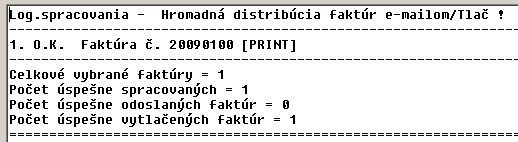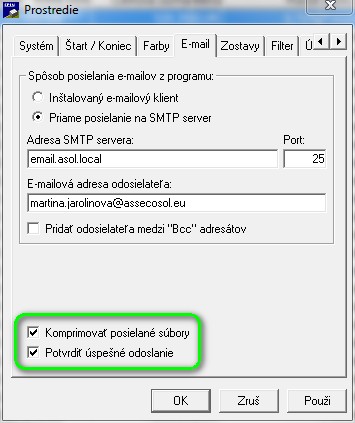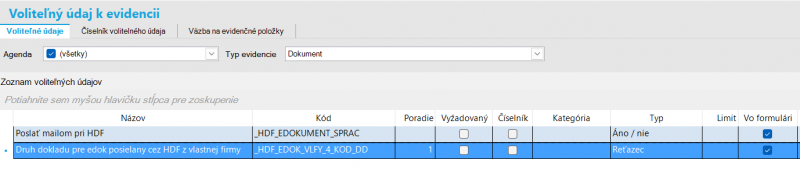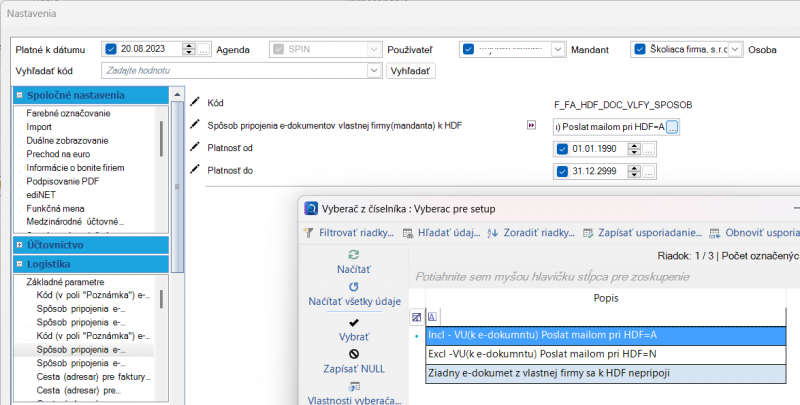Hromadná distribúcia faktúr - Logistika: Rozdiel medzi revíziami
d (→Pripojenie Edokumentu z vlastnej firmy k faktúram posielaným cez hromadnú distribúciu faktúr (HDF)) |
d (→Pripojenie Edokumentu z vlastnej firmy k faktúram posielaným cez hromadnú distribúciu faktúr (HDF)) |
||
| Riadok 103: | Riadok 103: | ||
* Excl - VU(k e-dokumentu) Poslať mailom pri HDF=N - Edokumnety pripojené k vlastnej firme sa budú posielať vždy cez HDF, ak nie je začiarknutý voliteľný údaj ''Poslať mailom pri HDF''. | * Excl - VU(k e-dokumentu) Poslať mailom pri HDF=N - Edokumnety pripojené k vlastnej firme sa budú posielať vždy cez HDF, ak nie je začiarknutý voliteľný údaj ''Poslať mailom pri HDF''. | ||
| − | [[Súbor:setup_EDOC_VLFIR.png| | + | [[Súbor:setup_EDOC_VLFIR.png|800px]] |
3. V mandantovi - vlastnej firme - si v záložke Edokumenty nahráte Edokument a zadáte k nemu voliteľné údaje spomenuté v bode 1. | 3. V mandantovi - vlastnej firme - si v záložke Edokumenty nahráte Edokument a zadáte k nemu voliteľné údaje spomenuté v bode 1. | ||
Verzia zo dňa a času 21:14, 20. august 2023
Obsah
Funkčnosť hromadná distribúcia faktúr (HDF) je nástroj na hromadné distribuovanie vyšlých (odberateľských) faktúr (FV), zálohových vyšlých faktúr (ZFV) a faktúr k prijatej platbe (DD1). Distribúcia môže prebiehať 2 kanálmi:
• Elektronickým dokladom so zaslaním e-mailom vo formáte PDF a ISDOC
• Papierovým dokladom – vytlačenie dokladu a zaslanie poštou
Nástroj na HDF je integrovaný do IS SPIN modul Logistika v oknách „Vyšlá faktúra“ a „Zálohová vyšlá faktúra“. Funkčnosť v oknách sa aktivuje jednou akciou Hromadná distribúcia faktúr.
Nastavenie systému a postup práce
V okne Číselníky - Firma - Marketingové údaje firmy je potrebné zadefinovať nový číselníkový marketingový údaj – „Zasielanie elektronických dokladov“ kód=”EL_DOKLAD”, hodnoty=[A|N], default = “N”. Tým firmám, ktoré budú mať vyplnený MÚ s hodnotou „A“, budú zasielané faktúry elektronicky. Tento marketingový údaj sa pre jednotlivé firmy vypĺňa buď v okne Číselníky - Firma - Firma, alebo Číselníky - Odberateľ-Dodávateľ - v záložke Marketingové údaje.
Podobne je potrebné zadefinovať druhý nový číselníkový marketingový údaj – „ISDOC - Zasielanie elektronických dokladov“ kód=”FA_ISDOC”, hodnoty=[A|N], default = “N”. Tým firmám, ktoré budú mať vyplnený MÚ s hodnotou „A“, budú zasielané faktúry elektronicky vo formáte ISDOC.
Pri definovaní hodnôt obidvoch MÚ je nutné požiť číselníkové hodnoty s kódmi A a N a s hodnotami Áno, Nie. Nevyberajte dátový typ Áno/Nie - ten systém v tomto prípade nerozoznáva.
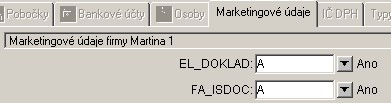
Funkčnosť HDF je primárne naviazaná na nastavenie MÚ pri jednotlivých firmách. Ak ale chcete používať rovnaké nastavenie HDF pre všetky firmy, resp. pre ostatné, ktoré nemajú nastavené MÚ, nastavte nasledujúce SOF SETUP-y:
„F_FA_HDF_TYP“= {'P',['E']} - Defaultný spôsob hromadnej distribúcie (P: tlač / E: e-mail). Používa sa, ak odberateľ nemá definovaný MÚ EL_DOKLAD
„F_FA_HDF_ISDOC“= {'A',['N']} - ak je el. odoslanie faktúr zapnuté, rozhoduje, či má byť súčasťou e-mailu aj ISDOC dokument. Používa sa, ak odberateľ nemá definovaný MÚ FA_ISDOC
V spojeniach firmy alebo spojeniach osôb priradených ku firme zadefinujte spojenia typu „EMAIL“, kde budú definované e-mailové adresy adresátov pre zasielanie el. dokladov (faktúr). V poznámke spojenia musí byť pre daného adresáta definovaný špeciálny príznak (napr. #FA#). Tento príznak sa definuje v SOF SETUP-e „F_FA_EMAIL_KOD“ pre fakturáciu.

V SOF SETUP-e je definovaný kód - "F_FA_EMAIL_PDF_EL_PODPIS"="A", (hodnoty [A|N], default="N"). Ak bude hodnota setupu „A“, tak budú zasielané faktúry vo formáte PDF s el. podpisom. Používateľ si môže nastaviť SOF SETUP „F_FA_EMAIL_PDF_PATH“ - Cesta pracovného adresára, kde bude uložený pdf súbor pred odoslaním (ak nie je nastavená, berie sa z ini súboru zo sekcie "System" parameter "ExportPath").
V oknách „Vyšlá faktúra“ a „Zálohová vyšlá faktúra“ sa vo voľbe Iné akcie nachádza nová akcia – Hromadná distribúcia faktúr. Na zobrazenie tejto akcie v oknách odberateľských a zálohových odberateľských faktúr treba nastaviť SOF SETUP „F_FV_HDF“ na hodnotu „1“ (0 je default). Pre okno Faktúr k prijatým platbám (DD1) platí setup „F_DD1_HDF“ nastavený na hodnotu „1“ (0 je default).
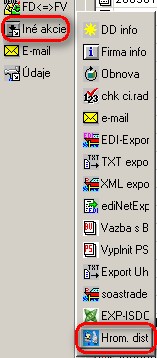
Po spustení akcie sa zobrazí dialógové okno, kde si používateľ vyberie tlačivo (predplnené bude posledne použité), tlačiareň (predplnená bude posledne použitá) a text e-mailu.

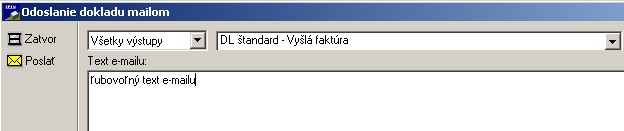
Predmetom (subject) každého e-mailu bude reťazec v tvare:
Názov mandanta + “ – elektronický doklad č. : “ + Číslo dokladu

Po potvrdení výberu v dialógovom okne program spracuje všetky označené (selektované) FV alebo ZFV. Podľa nastavenia MU „EL_DOKLAD“ sa rozhodne, či bude doklad smerovaný na zvolenú tlačiareň, alebo bude odoslaný e-mail na všetky adresy definované v spojeniach daného odberateľa (viď. vyššie).
Každý e-mail môže obsahovať prílohy (podľa nastavení):
• Tlačivo faktúry vo formáte PDF s elektronickým podpisom
• Faktúru vo formáte ISDOC, ak bude pre daného odberateľa nastavená (MÚ)
| |
Je možné odosielať iba zostavy, ktoré sa viažu k vybranému dokladu, napr. Faktúra, účtovný doklad..., ale nie zostavy, ktoré nie sú viazané len k jednému dokladu, napr. Kniha faktúr... |

Záznam o vykonanej operácii bude zaznamenaný do logovacieho súboru (SOF_FA_IMEX_LOG), ktorý bude obsahovať (okrem štandardných atribútov):
• Typ – [PRINT | EMAIL]
• Dátum spracovania
• Zoznam e-mailových adries alebo tlačiareň
• Užívateľ, ktorý vykonal operáciu
V okne faktúr v záložke hlavička je možné pridať dtb. stĺpec s definíciou (dl.pksofImExLog.getimexlog4hdf (dl.sof_faktura.ep_id)). Táto funkcia vracia informáciu o tom, kedy a akým spôsobom bola daná faktúra vytlačená alebo odoslaná e-mailom. Ak nebola faktúra spracovaná, zobrazí sa prázdny reťazec.
Pri pokuse o opätovné spracovanie dokladu pomocou HDF, používateľ dostane o tom oznam, ktorý obsahuje dátum a typ spracovania.

Odoslanie dodacieho listu
Ak je hromadné elektronické odoslanie faktúr zapnuté, je možné nastaviť, či majú byť súčasťou e-mailu a tlače aj naskenované súbory dodacích listov k faktúre.
V SOF setupe nastavíte "F_FA_HDF_DODLIST_PATH" - Cesta k skenovaným súborom dodacích listov k faktúre - do hodnoty nastavíte presnú cestu. Súbory musia mať názov zhodný s číslom dodacieho listu zväzbeného s faktúrou. Akú príponu budete používať, nastavíte setupom "F_FA_HDF_DODLIST_FILEEXT" - prípona skenovaných súborov (default = "jpg").
Zadefinujte marketingový údaj firmy FA_DODLIST - číselníkový MÚ s hodnotami A - Áno/N - Nie (tento MÚ nesmie byt dátového typu Áno/Nie). Pri jednotlivých firmách potom vyberte zvolenú hodnotu. Rozhodujete tak, či sa má posielať faktúra pre túto firmu aj s naskenovaným dodacím listom.
Okrem marketingových údajov pri jednotlivých firmách môžete nastaviť pre všetky firmy, resp, všetky ostatné, ktoré nemajú vyplnený marketingový údaj, SOF setup "F_FA_HDF_DODLIST".
Hodnoty (prednastavená je hodnota MN):
"MA", "MN" - najprv sa systém pozerá na MÚ firmy "FA_DODLIST", až potom na hodnotu setupu (Áno/Nie podľa druhého znaku hodnoty)
"AN", "AA" - vždy sa systém pozerá na hodnotu setupu (Áno/Nie podľa druhého znaku hodnoty) bez ohľadu na nastavenie MÚ firmy "FA_DODLIST".
Nastavením e-mailov môžete rozhodnúť, či budete vašim odberateľom zasielať e-mailom faktúry v PDF, či toto PDF bude podpísané, alebo sa k nemu pripojí aj ISDOC (vhodné na import), alebo aj naskenovaný dodací list.
Nastavenie odosielaných e-mailov
Vo voľbe Program => Parametre => Prostredie => E-mail nastavíte komprimáciu príloh v e-maile a potvrdenie úspešného odoslania e-mailov. V prípade, že nechcete potvrdzovať pri hromadných e-mailoch každé úspešné odoslanie, vypnite túto možnosť.
Ku každej firme - dodávateľovo - odberateľovi si môžete pripojiť edokumenty, napr. zmluvy s danou firmou.
Pripojenie Edokumentu z vlastnej firmy k faktúram posielaným cez hromadnú distribúciu faktúr (HDF)
Ak potrebujete poslať odberateľom spolu s faktúrou dokument (obrázok obsahujúci napr. reklamu, alebo list), rovnaký pre všetky firmy, resp. skupinu firiem, potrebujete:
1. Voliteľné údaje, ktoré musí mať Edokument, aby ho bolo možné odoslať mailom:
a. Druh dokl. pre Edok posielaný cez HDF z vlastnej firmy - _HDF_EDOK_VLFY_4_KOD_DD - do hodnoty je potrebné napísať kód druhu dokladu faktúry.
Pokiaľ má byť Edokument posielaný pre viac druhov dokladov, musia byť oddelene znakom # (napr. #FA#FATUZ#),
alebo, pokiaľ má byť Edokument odoslaný pre všetky druhy dokladov, do hodnoty je potrebné napísať ALL.
Voliteľný údaj je Typu = Reťazec, musí sa zobrazovať vo formulári.
b. Poslať mailom pri HDF - _HDF_EDOKUMENT_SPRAC - Určujete či sa daný Edokument má (Áno), alebo nemá (Nie) pripojiť k faktúre pri posielaní mailom cez HDF.
Voliteľný údaj je Typu = Áno / nie, musí sa zobrazovať vo formulári.
2. Nastaviť cez Program / Nastavenie / Logistika / Základné nastavenia setup Spôsob pripojenia e-dokumentov vlastnej firmy(mandanta) k HDF - F_FA_HDF_DOC_VLFY_SPOSOB.
Možnosti nastavenia sú:
- Nie - Edokumenty pripojené k vlastnej firme - mandantovi, sa nebudú posielať cez HDF
- Incl - VU(k e-dokumentu) Poslať mailom pri HDF=A - Edokumnety pripojené k vlastnej firme sa pošlú iba ak majú začiarknutý voliteľný údaj Poslať mailom pri HDF.
- Excl - VU(k e-dokumentu) Poslať mailom pri HDF=N - Edokumnety pripojené k vlastnej firme sa budú posielať vždy cez HDF, ak nie je začiarknutý voliteľný údaj Poslať mailom pri HDF.
3. V mandantovi - vlastnej firme - si v záložke Edokumenty nahráte Edokument a zadáte k nemu voliteľné údaje spomenuté v bode 1.
4. V Odberateľských faktúrach môžete odoslať faktúry cez HDF štandardným spôsobom.
Nastavenie ukladania E-dokumentov z odosielaných e-mailov
Pre prípad potreby ukladať s faktúrou aj jej E-dokument je potrebné v Program - Nastavenie logistika (SOF setup) pre setup F_FA_HDF_EDOKUMENTY_PATH - zadefinovať cestu, kde sa majú ukladať E-dokumenty.